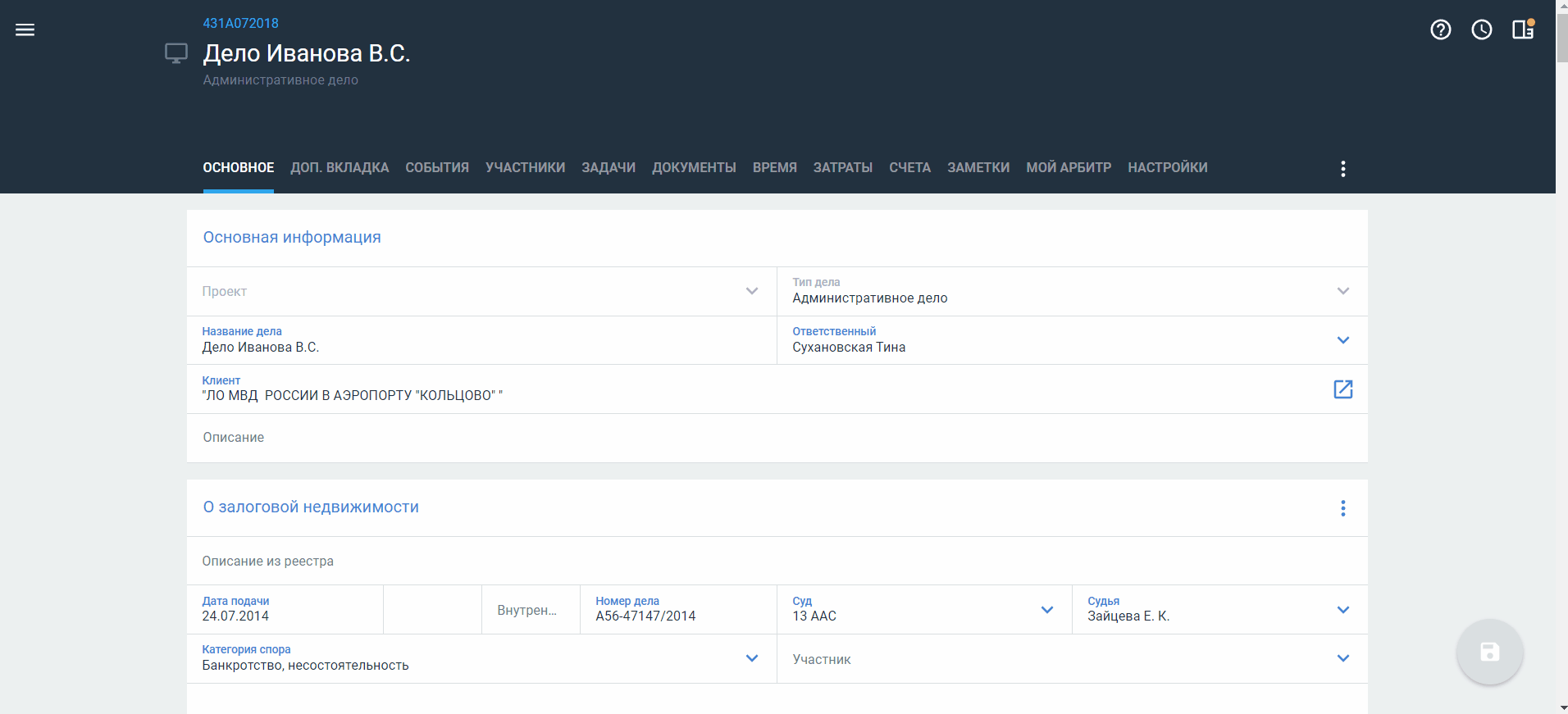Как добавить участника? Как найти участника? Как исключить участника из дела? Как удалить участника?
В каждом деле есть участники процесса: физические или юридические лица. На вкладке Участники карточки дела или объекта вы можете посмотреть список всех участников по делу и их роль в деле.
Поскольку в одном деле может быть большое количество участников, чтобы быстро найти участника, воспользуйтесь поиском или фильтрами по типу (ФЛ или организация) и роли в деле (например, адвокат, истец, кредитор и т.д.).
При фильтрации списка участников по роли:
- Если у участника в поле Роль указана хотя бы одна из выбранных фильтре ролей:
- Участник отображается в списке в результате фильтрации
- В поле Роль отображаются все роли участника в текущем деле
- Если у участника нет ни одной роли из указанных в фильтре, участник не отображается в списке в результате фильтрации
Если у участника дела больше одной роли в деле, они отображаются в колонке Роль в деле.
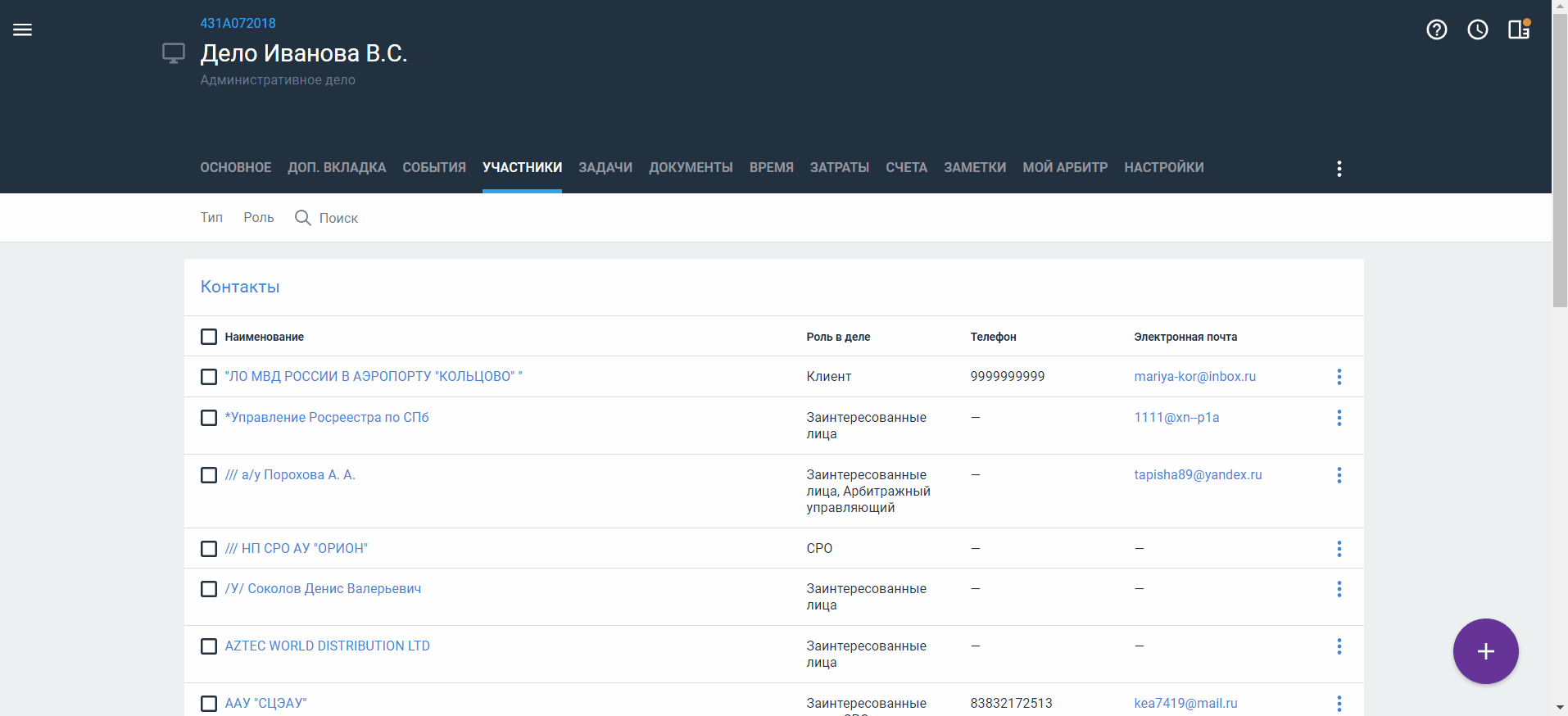
В списке участников дела вы можете:
- Опередить роль участника или изменить ее
- Исключить участника из дела
- Добавить нового или уже существующего в Case.one участника в дело
- Объединить карточки участников
- Отправить участникам e-mail
Добавление участников
Если вы хотите добавить нового участника (ФЛ) в дело:
- Перейдите на вкладку Участники карточки дела или объекта.
- Нажмите кнопку
 и выберите пункт Физическое лицо.
и выберите пункт Физическое лицо. - Заполните поля формы:
- Фамилия — при вводе фамилии вам будут отображаться варианты фамилий уже созданных в Case.one карточек ФЛ, дабы избежать повторного создания карточки участника
- Имя — при вводе имени, если введена фамилия уже существующего участника, вам будут отображаться данные уже созданных в Case.one карточек ФЛ, дабы избежать повторного создания карточки
- Отчество
- ИНН
- Организация — выбор организации из списка, в которой работает участник
- Должность
- Телефон
- Электронная почта
- Сайт — сайт организации участника
- Адрес
- Нажмите кнопку Добавить. Откроется карточка участника.
- В карточке участника на вкладке Дела или в карточке дела на вкладке Участники добавьте роль или несколько ролей участнику. По умолчанию новым участникам присваивается роль в деле Иное лицо.

В окне выбора роли:
- Сначала отображаются все установленные роли участника
- При снятии флага роль будет удалена у участника
- Если сбросить все флаги, кнопка Сохранить недоступна
Также вы можете создать карточку участника ФЛ, нажав горячую клавишу Ф.
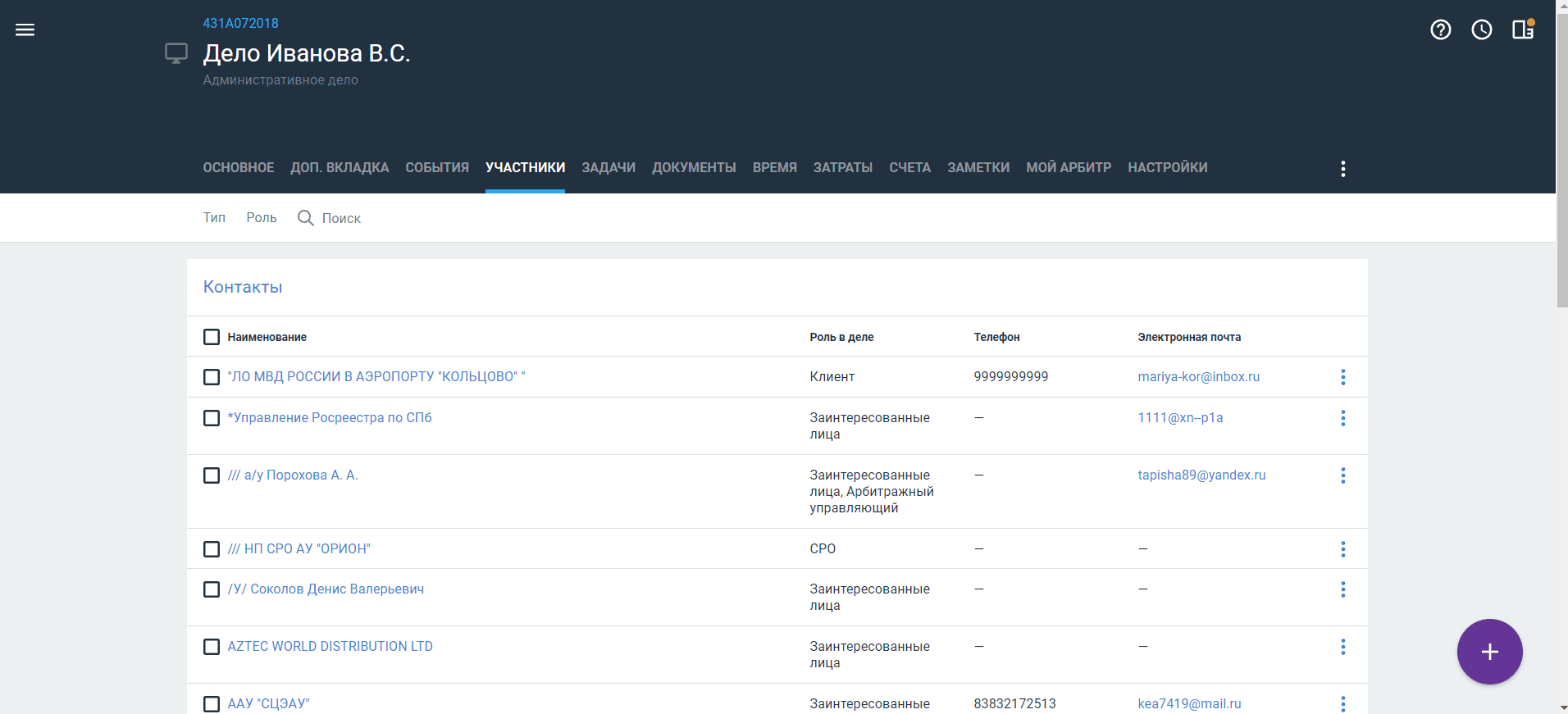
Если вы хотите добавить участника ФЛ, карточка которого уже создана в Case.one:
- Перейдите на вкладку Участники карточки дела или объекта.
- Нажмите кнопку
 и выберите пункт Физическое лицо.
и выберите пункт Физическое лицо. - Начните вводить фамилию участника ФЛ и выберите его из списка. Данные на форме будут заполнены автоматически.
- Нажмите кнопку Сохранить.

Если вы пытаетесь добавить участника, который уже находится в деле, отобразится ошибка.
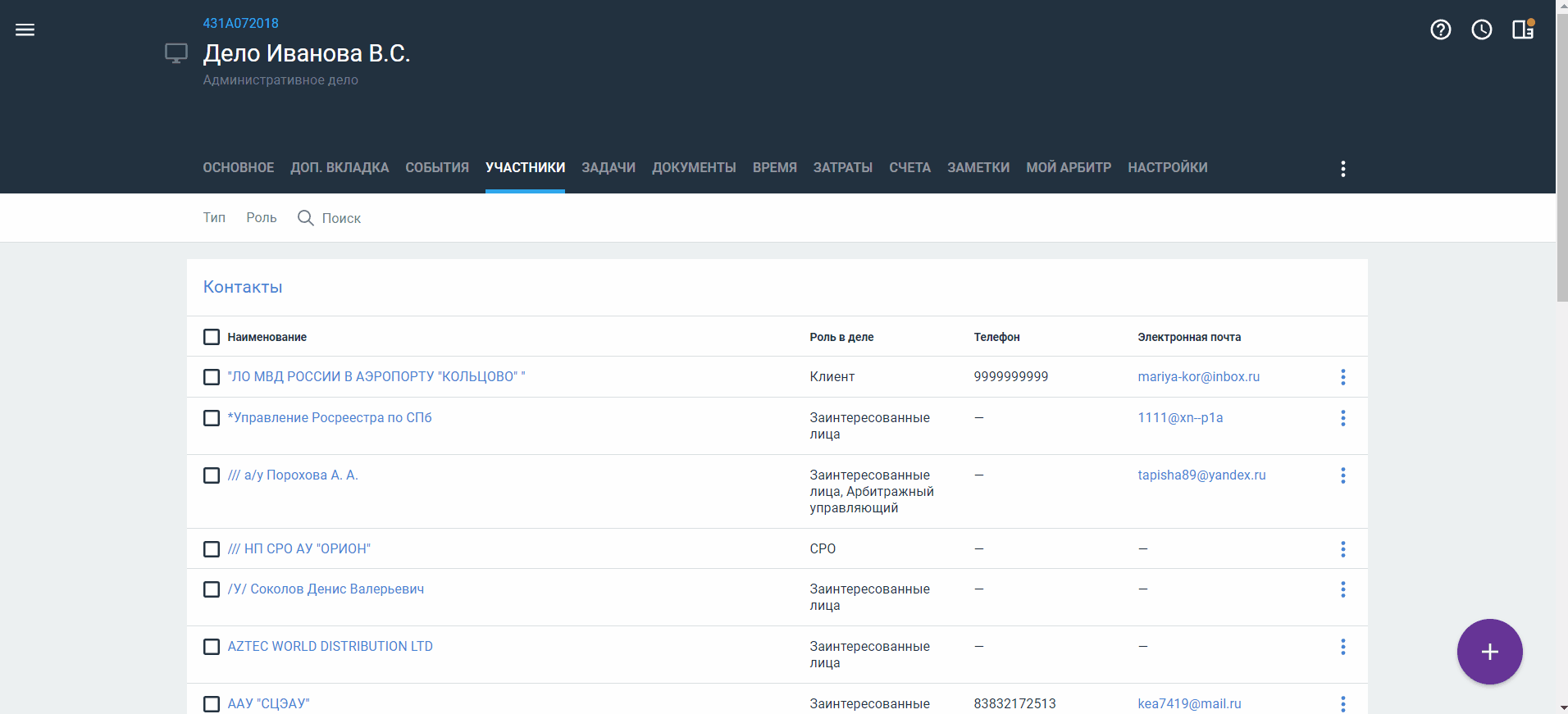
Если вы хотите добавить новую организацию в дело:
- Перейдите на вкладку Участники карточки дела или объекта.
- Нажмите кнопку
 и выберите пункт Организация.
и выберите пункт Организация. - Введите ИНН организации, и если такой ИНН найден в Casebook, вам будет предложено автоматическое заполнение карточки организации:
- Нажмите кнопку Заполнить
- Нажмите кнопку Сохранить, откроется карточка организации
- Если ИНН не найден, заполните остальные поля формы:
- Организация — при вводе наименования вам будут отображаться варианты названий организаций уже созданных в Case.one карточек ЮЛ, дабы избежать повторного создания карточки участника
- Организационно-правовая форма — выбор из списка ОПФ
- Телефон
- Электронная почта
- Сайт
- ОКПО
- ОГРН
- КПП
- Руководитель
- Статус
- Уставной капитал
- Адрес
- Нажмите кнопку Добавить. Откроется карточка организации.
- Перейдите на вкладку Дела карточки участника (или на вкладку Участники карточки дела)
- Нажмите на роль участника.
- Установите флаг у одной или нескольких ролей.
- Снимите флаг с неактуальной роли при необходимости.
- Нажмите кнопку Сохранить.
Также вы можете создать новую карточку организации, нажав горячую клавишу О.
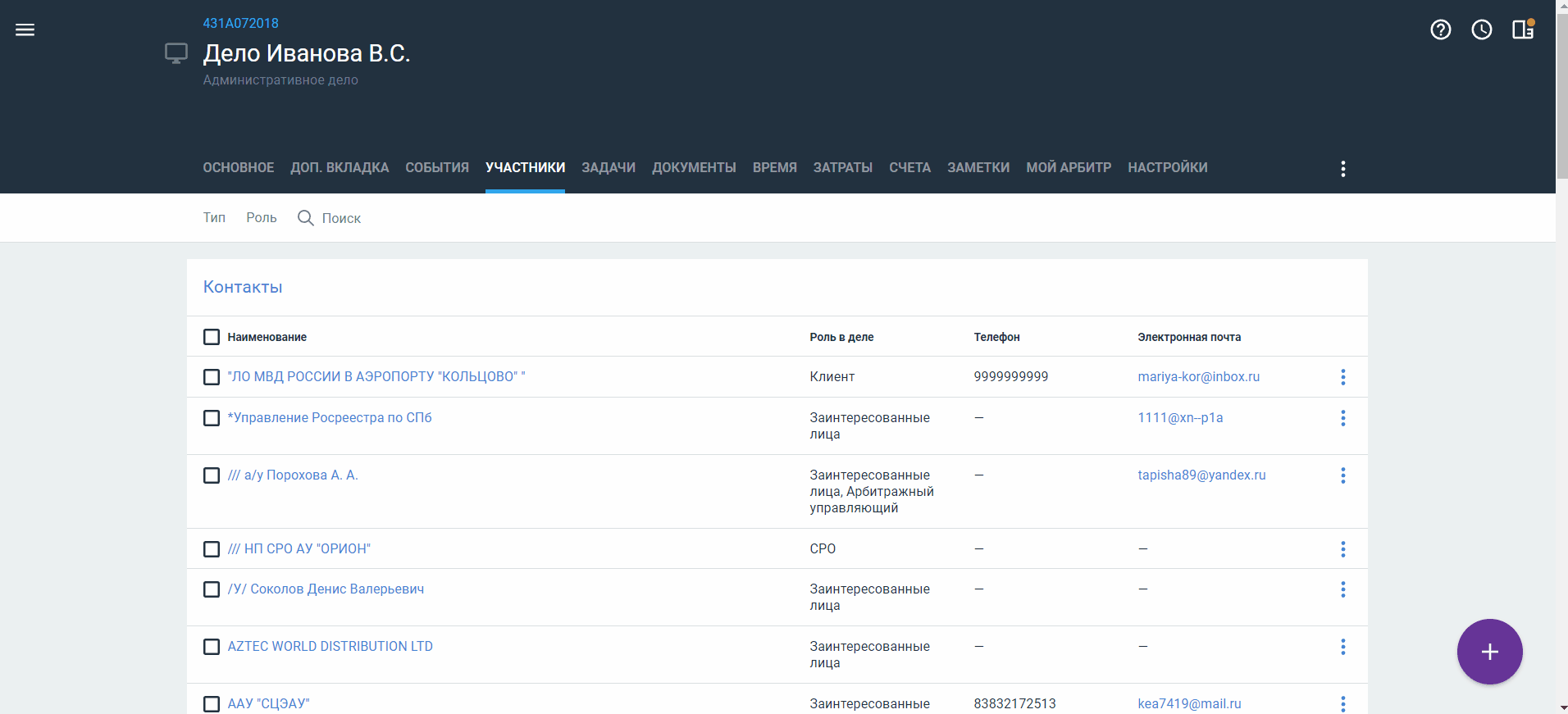
Если вы хотите изменить данные в карточке участника, откройте нужную карточку и внесите изменения (подробнее см. в разделе Работа с контактами (участниками)).
Объединение карточек участников
Вы можете объединить несколько карточек участников в одну.
Чтобы объединить участников:
- Перейдите на вкладку Участники.
- Выберите участников в списке, установив флаги
 .
. - Нажмите кнопку
 и выберите пункт Объединить.
и выберите пункт Объединить. - Выберите из списка участника, в карточку которого хотите перенести информацию, и нажмите кнопку Объединить. Информация из всех указанных карточек сохранится в карточке выбранного участника. Остальные участники будут удалены.
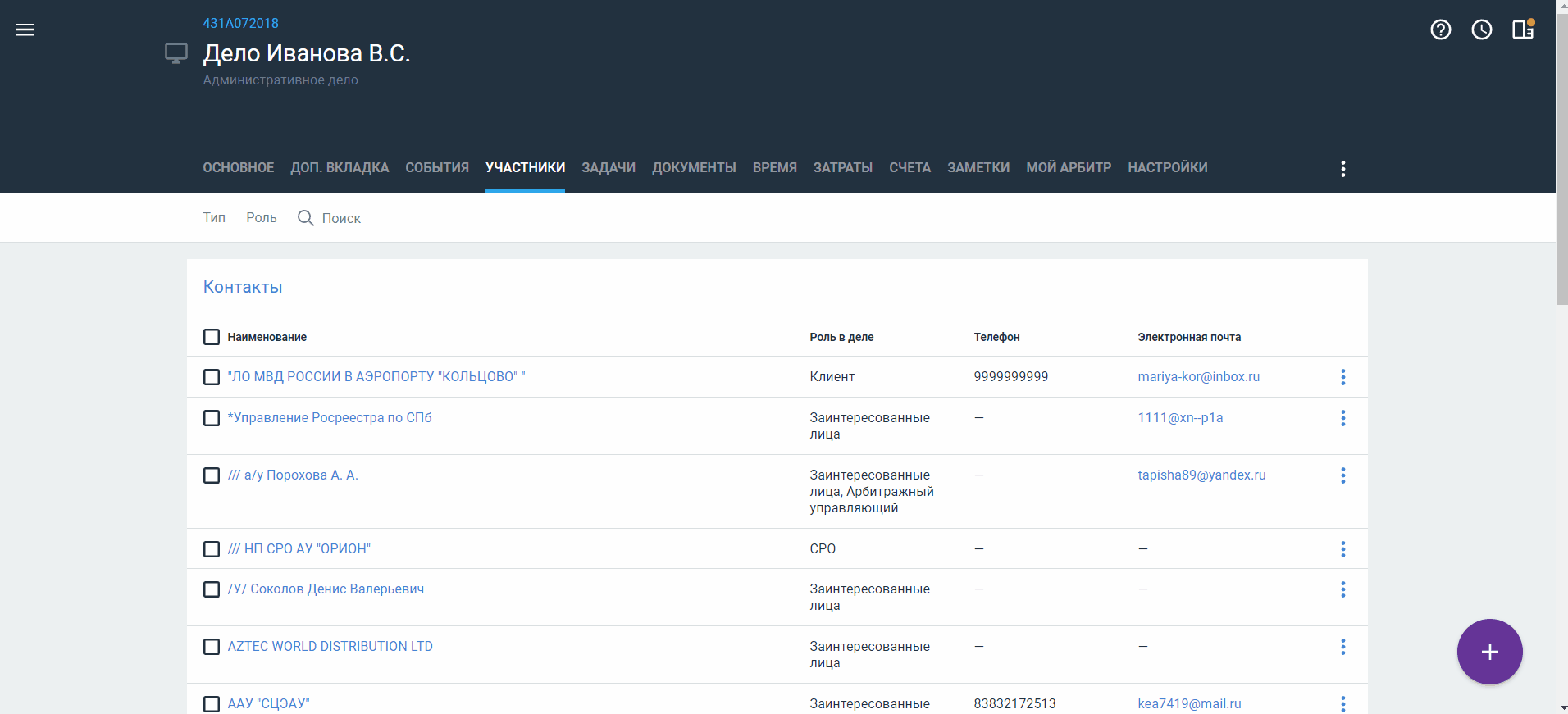
Отправка писем участникам
На вкладке Участники карточки дела или объекта вы можете отправить письма одному или сразу нескольким участникам.
Чтобы отправить письмо одному или нескольким участникам:
- Перейдите на вкладку Участники.
- Выберите участников в списке, установив флаги
 .
. - Нажмите кнопку
 и выберите пункт Отправить e-mail:
и выберите пункт Отправить e-mail:
- Если у одного или нескольких участников не указан адрес электронной почты, откроется форма для ввода e-mail: введите недостающие адреса электронной почты и нажмите кнопку Продолжить, откроется форма отправки письма
- Если у всех участников указан адрес электронной почты, откроется форма отправки письма
- Укажите тему письма и напишите сообщение.
- Нажмите кнопку Отправить.

Выбранные участники не буду видеть друг друга в копии, они получат индивидуальные письма на свои e-mail.
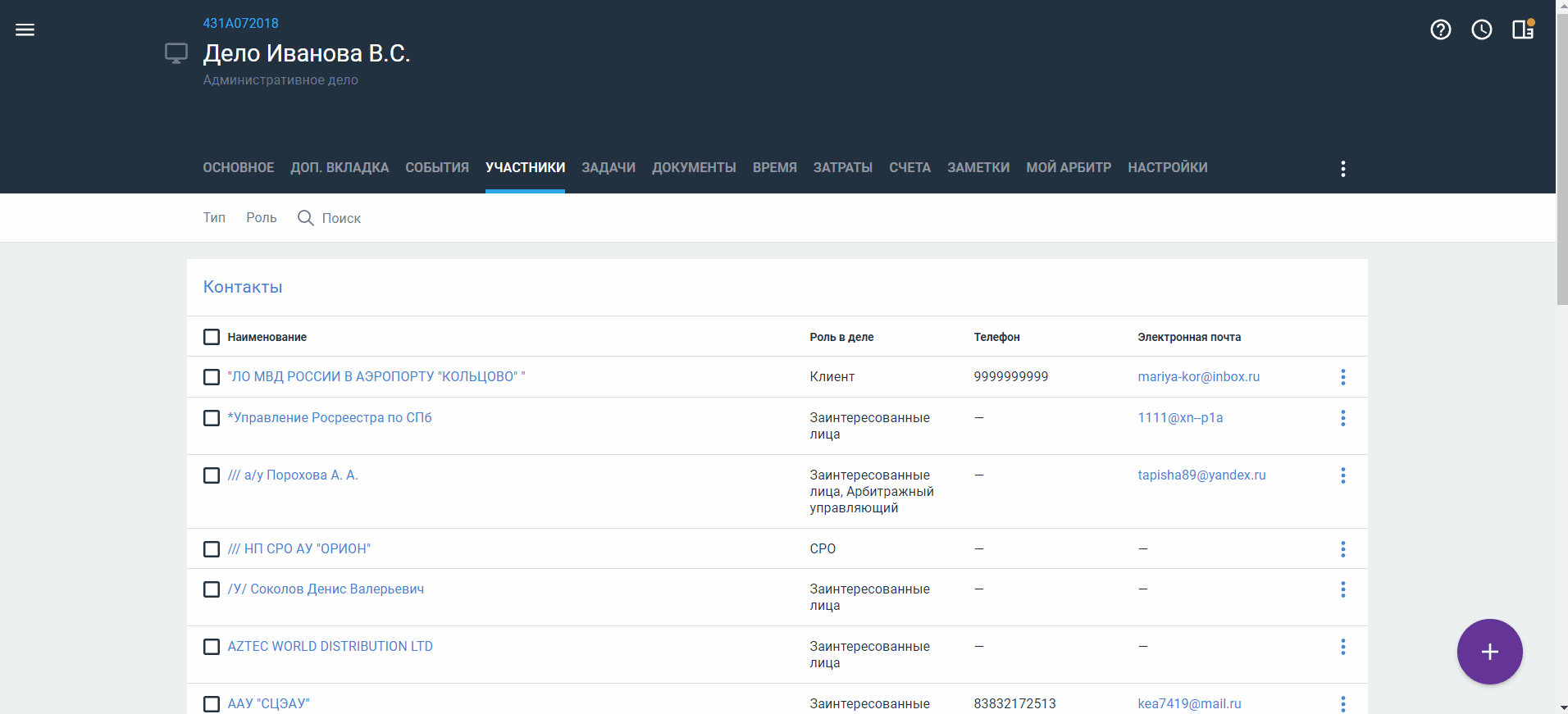
Подробнее об отправке писем из дела вы можете узнать в этой статье.
Исключение участников из дела
Если вы хотите исключить одного или нескольких участников из дела:
- Перейдите на вкладку Участники.
- Выберите одного участника в списке или нескольких участников с помощью флагов
 .
. - Нажмите кнопку
 и выберите пункт Исключение из дела.
и выберите пункт Исключение из дела. - Подтвердите исключение участника, нажав кнопку Исключить.